Android 自定義 View 圓形進度條總結
Android 自定義圓形進度條總結
最近擼了一個圓形進度條的開源專案,算是第一次完完整整的使用自定義 View 。在此對專案開發思路做個小結,歡迎大家 Star 和 Fork
該專案總共實現了三種圓形進度條效果
- CircleProgress:圓形進度條,可以實現仿 QQ 健康計步器的效果,支援配置進度條背景色、寬度、起始角度,支援進度條漸變
- DialProgress:類似 CircleProgress,但是支援刻度
- WaveProgress:實現了水波紋效果的圓形進度條,不支援漸變和起始角度配置,如需此功能可參考 CircleProgress 自行實現。
先上效果圖,有圖才好說。
CircleProgress 效果圖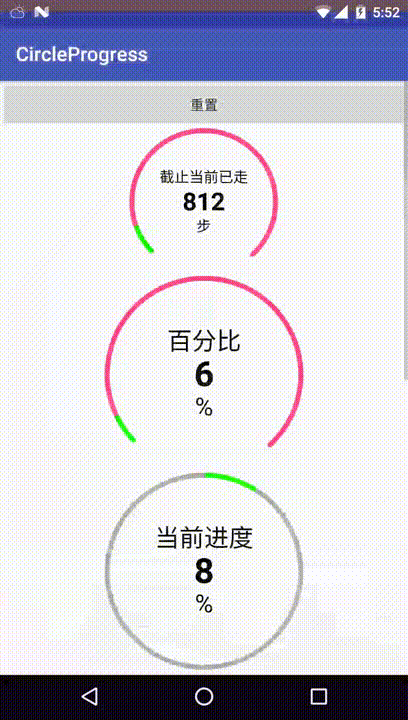
DialProgress 和 WaveProgress 效果圖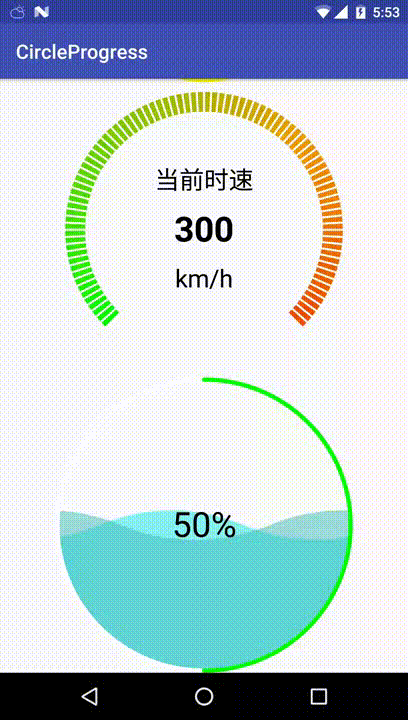 

恩,那麼接下來,就來講講怎麼實現以上自定義進度條的效果。
圓形進度條
圓形進度條是第一個實現的進度條效果,用了我大半天的時間,實現起來並不複雜。
其思路主要可以分為以下幾步:
- View 的測量
- 計算繪製 View 所需引數
- 圓弧的繪製及漸變的實現
- 文字的繪製
- 動畫效果的實現
首先,我們要測量出所繪製 View 的大小,即重寫 onMeasure() 方法,程式碼如下:
@Override
protected void onMeasure(int widthMeasureSpec, int heightMeasureSpec) {
super 由於其他兩個進度條類都需要實現 View 的測量,這裡對程式碼進行了封裝:
/**
* 測量 View
*
* @param measureSpec
* @param defaultSize View 的預設大小
* @return 接下來,在 onSizeChanged() 中計算繪製圓及文字所需的引數,考慮到螢幕旋轉的情況,故未直接在 onMeasure() 方法中直接計算。這裡以下面草圖來講解繪製計算過程中的注意事項,圖醜,勿怪~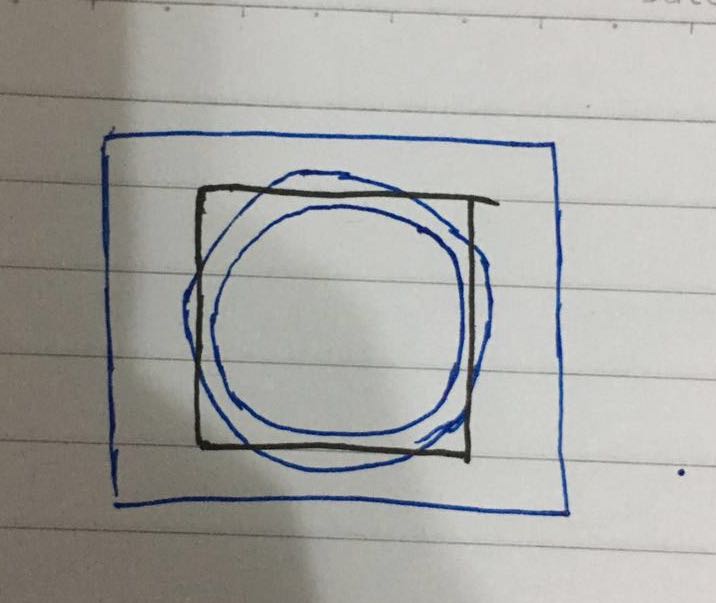 

圖中,外面藍色矩形為 View,裡面黑色矩形為圓的外接矩形,藍色矩形和黑色矩形中間空白的地方為 View 的內邊距(padding)。兩個藍色的圓其實是一個圓,代表圓的粗細,這是因為 Android 在繪製圓或者圓弧的時候是圓的邊寬的中心與外接矩形相交,所以在計算的時候要考慮到內邊距(padding) 和 圓與外接矩形的相交。
預設不考慮圓弧的寬度,繪製出來的效果如下: 

@Override
protected void onSizeChanged(int w, int h, int oldw, int oldh) {
super.onSizeChanged(w, h, oldw, oldh);
Log.d(TAG, "onSizeChanged: w = " + w + "; h = " + h + "; oldw = " + oldw + "; oldh = " + oldh);
//求圓弧和背景圓弧的最大寬度
float maxArcWidth = Math.max(mArcWidth, mBgArcWidth);
//求最小值作為實際值
int minSize = Math.min(w - getPaddingLeft() - getPaddingRight() - 2 * (int) maxArcWidth,
h - getPaddingTop() - getPaddingBottom() - 2 * (int) maxArcWidth);
//減去圓弧的寬度,否則會造成部分圓弧繪製在外圍
mRadius = minSize / 2;
//獲取圓的相關引數
mCenterPoint.x = w / 2;
mCenterPoint.y = h / 2;
//繪製圓弧的邊界
mRectF.left = mCenterPoint.x - mRadius - maxArcWidth / 2;
mRectF.top = mCenterPoint.y - mRadius - maxArcWidth / 2;
mRectF.right = mCenterPoint.x + mRadius + maxArcWidth / 2;
mRectF.bottom = mCenterPoint.y + mRadius + maxArcWidth / 2;
//計算文字繪製時的 baseline
//由於文字的baseline、descent、ascent等屬性只與textSize和typeface有關,所以此時可以直接計算
//若value、hint、unit由同一個畫筆繪製或者需要動態設定文字的大小,則需要在每次更新後再次計算
mValueOffset = mCenterPoint.y - (mValuePaint.descent() + mValuePaint.ascent()) / 2;
mHintOffset = mCenterPoint.y * 2 / 3 - (mHintPaint.descent() + mHintPaint.ascent()) / 2;
mUnitOffset = mCenterPoint.y * 4 / 3 - (mUnitPaint.descent() + mUnitPaint.ascent()) / 2;
updateArcPaint();
Log.d(TAG, "onSizeChanged: 控制元件大小 = " + "(" + w + ", " + h + ")"
+ "圓心座標 = " + mCenterPoint.toString()
+ ";圓半徑 = " + mRadius
+ ";圓的外接矩形 = " + mRectF.toString());
}關於 Android 中文字繪製可以參考以下兩篇文章:
以上,已經基本完成了 View 繪製所需全部引數的計算。接下來就是繪製圓弧及文字了。
繪製圓弧需要用到 Canvas 的
// oval 為 RectF 型別,即圓弧顯示區域
// startAngle 和 sweepAngle 均為 float 型別,分別表示圓弧起始角度和圓弧度數。3點鐘方向為0度,順時針遞增
// 如果 startAngle < 0 或者 > 360,則相當於 startAngle % 360
// useCenter:如果為 true 時,在繪製圓弧時將圓心包括在內,通常用來繪製扇形
// 繪製圓弧的畫筆
drawArc(RectF oval, float startAngle, float sweepAngle, boolean useCenter, Paint paint);為了方便計算,繪製圓弧的時候使用了 Canvas 的 rotate() 方法,對座標系進行了旋轉
private void drawArc(Canvas canvas) {
// 繪製背景圓弧
// 從進度圓弧結束的地方開始重新繪製,優化效能
canvas.save();
float currentAngle = mSweepAngle * mPercent;
canvas.rotate(mStartAngle, mCenterPoint.x, mCenterPoint.y);
// +2 是因為繪製的時候出現了圓弧起點有尾巴的問題
canvas.drawArc(mRectF, currentAngle, mSweepAngle - currentAngle + 2, false, mBgArcPaint);
canvas.drawArc(mRectF, 2, currentAngle, false, mArcPaint);
canvas.restore();
}恩,圓環已經繪製完成,那麼接下來就是實現圓環的漸變,這裡使用 SweepGradient 類。SweepGradient 可以實現從中心放射性漸變的效果,如下圖: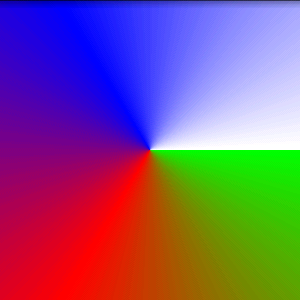 

SweepGradient 類有兩個構造方法,
/**
* @param cx 渲染中心點x座標
* @param cy 渲染中心點y座標
* @param colors 圍繞中心渲染的顏色陣列,至少要有兩種顏色值
* @param positions 相對位置的顏色陣列,可為null, 若為null,可為null,顏色沿漸變線均勻分佈。一般不需要設定該引數
/
public SweepGradient(float cx, float cy, int[] colors, float[] positions)
/**
* @param cx 渲染中心點x座標
* @param cy 渲染中心點y座標
* @param color0 起始渲染顏色
* @param color1 結束渲染顏色
/
public SweepGradient(float cx, float cy, int color0, int color1)這裡我們選擇第一個構造方法。由於設定漸變需要每次都建立一個新的 SweepGradient 物件,所以最好不要放到 onDraw 方法中去更新,最好在初始化的時候就設定好,避免頻繁建立導致記憶體抖動。
private void updateArcPaint() {
// 設定漸變
int[] mGradientColors = {Color.GREEN, Color.YELLOW, Color.RED};
mSweepGradient = new SweepGradient(mCenterPoint.x, mCenterPoint.y, mGradientColors, null);
mArcPaint.setShader(mSweepGradient);
}這裡還有一個值得注意的地方,草圖如下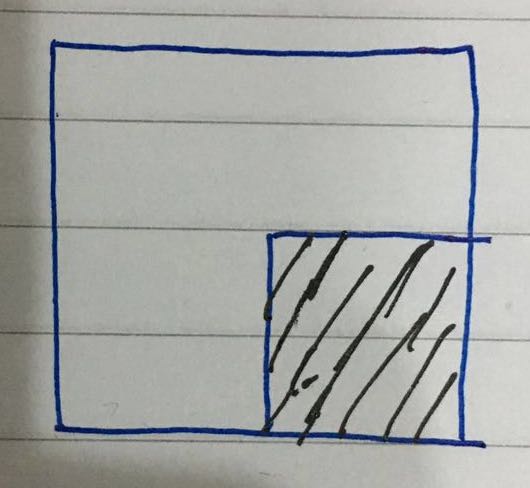 

假設,漸變顏色如下:
int[] mGradientColors = {Color.GREEN, Color.YELLOW, Color.RED, Color.BLUE};因為 SweepGradient 漸變是 360 度的,所以如果你繪製的圓弧只有 270度,則藍色部分(圖中黑色陰影部分)的漸變就會不可見。
接下來,就是文字的繪製了。文字繪製在上述提到的文章中已經進行了詳細的講解,這裡就不再贅述。程式碼如下:
private void drawText(Canvas canvas) {
canvas.drawText(String.format(mPrecisionFormat, mValue), mCenterPoint.x, mValueOffset, mValuePaint);
if (mHint != null) {
canvas.drawText(mHint.toString(), mCenterPoint.x, mHintOffset, mHintPaint);
}
if (mUnit != null) {
canvas.drawText(mUnit.toString(), mCenterPoint.x, mUnitOffset, mUnitPaint);
}
}最後,我們來實現進度條的動畫效果。這裡我們使用 Android 的屬性動畫來實現進度更新。
private void startAnimator(float start, float end, long animTime) {
mAnimator = ValueAnimator.ofFloat(start, end);
mAnimator.setDuration(animTime);
mAnimator.addUpdateListener(new ValueAnimator.AnimatorUpdateListener() {
@Override
public void onAnimationUpdate(ValueAnimator animation) {
mPercent = (float) animation.getAnimatedValue();
mValue = mPercent * mMaxValue;
if (BuildConfig.DEBUG) {
Log.d(TAG, "onAnimationUpdate: percent = " + mPercent
+ ";currentAngle = " + (mSweepAngle * mPercent)
+ ";value = " + mValue);
}
invalidate();
}
});
mAnimator.start();
}這裡有兩個注意點:
- 不要在
ValueAnimator.AnimatorUpdateListener中輸出 Log,特別是動畫呼叫頻繁的情況下,因為輸出 Log 頻繁會生成大量 String 物件造成記憶體抖動,當然也可以使用StringBuilder來優化。 - 關於
invalidate()和postInvalidate()兩者最本質的前者只能在 UI 執行緒中使用,而後者可以在非 UI 執行緒中使用,其實postInvalidate()內部也是使用 Handler 實現的。
關於 Android 屬性動畫可以參考:
補充:同一個屬性如何支援顏色和顏色陣列
考慮到圓弧設定單色和漸變的區別,即單色只需要提供一種色值,而漸變至少需要提供兩種色值。可以有以下幾種解決方案:
- 定義兩個屬性,漸變的優先順序高於單色的。
- 定義一個 format 為
string屬性,以#FFFFFF|#000000形式提供色值 - 定義一個 format 為
color|reference的屬性,其中reference屬性指代漸變色的陣列。
這裡選用第三種方案,實現如下:
<!-- 圓形進度條 -->
<declare-styleable name="CircleProgressBar">
<!-- 圓弧顏色, -->
<attr name="arcColors" format="color|reference" />
</declare-styleable>
<!-- colors.xml -->
<color name="green">#00FF00</color>
<color name="blue">#EE9A00</color>
<color name="red">#EE0000</color>
<!-- 漸變顏色陣列 -->
<integer-array name="gradient_arc_color">
<item>@color/green</item>
<item>@color/blue</item>
<item>@color/red</item>
</integer-array>
<!-- 佈局檔案中使用 -->
<!-- 使用漸變 -->
<com.littlejie.circleprogress.DialProgress
android:id="@+id/dial_progress_bar"
android:layout_width="300dp"
android:layout_height="300dp"
app:arcColors="@array/gradient_arc_color" />
<!-- 使用單色 -->
<com.littlejie.circleprogress.DialProgress
android:id="@+id/dial_progress_bar"
android:layout_width="300dp"
android:layout_height="300dp"
app:arcColors="@color/green" />程式碼中讀取 xml 中配置:
int gradientArcColors = typedArray.getResourceId(R.styleable.CircleProgressBar_arcColors, 0);
if (gradientArcColors != 0) {
try {
int[] gradientColors = getResources().getIntArray(gradientArcColors);
if (gradientColors.length == 0) {//如果漸變色為陣列為0,則嘗試以單色讀取色值
int color = getResources().getColor(gradientArcColors);
mGradientColors = new int[2];
mGradientColors[0] = color;
mGradientColors[1] = color;
} else if (gradientColors.length == 1) {//如果漸變陣列只有一種顏色,預設設為兩種相同顏色
mGradientColors = new int[2];
mGradientColors[0] = gradientColors[0];
mGradientColors[1] = gradientColors[0];
} else {
mGradientColors = gradientColors;
}
} catch (Resources.NotFoundException e) {
throw new Resources.NotFoundException("the give resource not found.");
}
}帶刻度進度條
前面,詳細講了 CircleProgress 的繪製思路,接下來講 DialProgress。
實話說,DialProgress 與 CircleProgress 的實現極其相似,因為兩者之間其實就差了一個刻度,但考慮到擴充套件以及類職責的單一,所以將兩者分開。
這裡主要講一下刻度的繪製。刻度繪製主要使用 Canvas 類的 save()、rotate()和restore() 方法,當然你也可以使用 translate() 方法對座標系進行平移,方便計算。
/**
* 用來儲存Canvas的狀態。save之後,可以呼叫Canvas的平移、放縮、旋轉、錯切、裁剪等操作。
*/
public void save()
/**
* 旋轉一定的角度繪製圖像
* @param degrees 旋轉角度
* @param x 旋轉中心點x軸座標
* @param y 旋轉中心點y軸座標
*/
public void rotate(float degrees, float x, float y)
/**
* 在當前的座標上平移(x,y)個畫素單位
* 若dx <0 ,沿x軸向上平移; dx >0 沿x軸向下平移
* 若dy <0 ,沿y軸向上平移; dy >0 沿y軸向下平移
*/
public void translate(float dx, float dy)
/**
* 用來恢復Canvas之前儲存的狀態。防止save後對Canvas執行的操作對後續的繪製有影響。
*/
public void restore()private void drawDial(Canvas canvas) {
int total = (int) (mSweepAngle / mDialIntervalDegree);
canvas.save();
canvas.rotate(mStartAngle, mCenterPoint.x, mCenterPoint.y);
for (int i = 0; i <= total; i++) {
canvas.drawLine(mCenterPoint.x + mRadius, mCenterPoint.y, mCenterPoint.x + mRadius + mArcWidth, mCenterPoint.y, mDialPaint);
canvas.rotate(mDialIntervalDegree, mCenterPoint.x, mCenterPoint.y);
}
canvas.restore();
}水波紋效果的進度條
水波紋效果的進度條實現需要用到貝塞爾曲線,主要難點在於 繪製區域的計算 和 波浪效果 的實現,其餘的邏輯跟上述兩種進度條相似。
這裡使用了 Path 類,該類在 Android 2D 繪圖中是非常重要的,Path 不僅能夠繪製簡單圖形,也可以繪製這些比較複雜的圖形。也可以對多個路徑進行布林操作,類似設定 Paint 的 setXfermode() ,具體使用可以參考這篇部落格:安卓自定義View進階-Path基本操作。這裡就不再贅述,有機會自己也會對 Android 自定義 View 的知識進行總結,不過,感覺應該了了無期。
繼續上示意圖,請叫我靈魂畫手~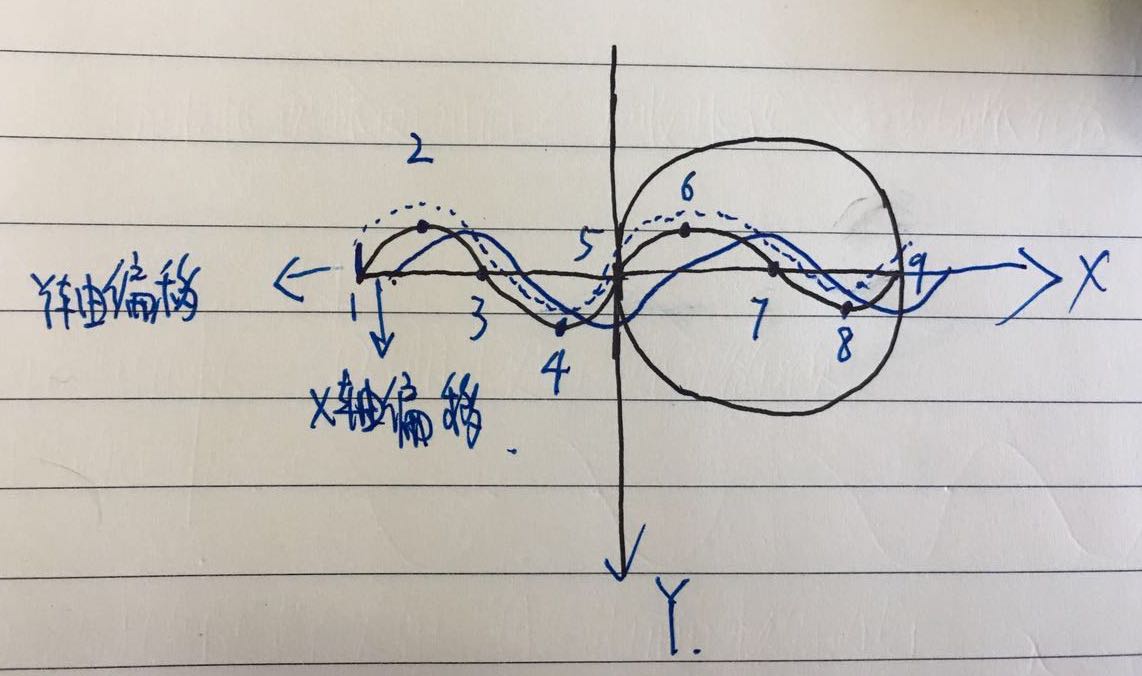 

圖中黑色的圓為我們要繪製的進度條圓,黑色的曲線為初始狀態的的波浪,該波浪使用貝塞爾曲線繪製,其中奇數的點為貝塞爾曲線的起始點,偶數的點為貝塞爾曲線的控制點。例如:1——>2——>3就為一條貝塞爾曲線,1 是起點,2 是控制點,3 是終點。從圖中可以看到波浪在園內圓外各一個(1—>5 和 5->9),通過對波浪在 x 軸上做平移,即圖中藍色實線,來實現波浪的動態效果,所以一個波浪的完整動畫效果需要有兩個波浪來實現。同理,通過控制 y 軸的偏移量,即圖中藍色虛線,可以實現波浪隨進度的上漲下降。
貝塞爾曲線上起始點和控制點的計算如下:
/**
* 計算貝塞爾曲線上的起始點和控制點
* @param waveWidth 一個完整波浪的寬度
*/
private Point[] getPoint(float waveWidth) {
Point[] points = new Point[mAllPointCount];
//第1個點特殊處理,即陣列的中心
points[mHalfPointCount] = new Point((int) (mCenterPoint.x - mRadius), mCenterPoint.y);
//螢幕內的貝塞爾曲線點
for (int i = mHalfPointCount + 1; i < mAllPointCount; i += 4) {
float width = points[mHalfPointCount].x + waveWidth * (i / 4 - mWaveNum);
points[i] = new Point((int) (waveWidth / 4 + width), (int) (mCenterPoint.y - mWaveHeight));
points[i + 1] = new Point((int) (waveWidth / 2 + width), mCenterPoint.y);
points[i + 2] = new Point((int) (waveWidth * 3 / 4 + width), (int) (mCenterPoint.y + mWaveHeight));
points[i + 3] = new Point((int) (waveWidth + width), mCenterPoint.y);
}
//螢幕外的貝塞爾曲線點
for (int i = 0; i < mHalfPointCount; i++) {
int reverse = mAllPointCount - i - 1;
points[i] = new Point(points[mHalfPointCount].x - points[reverse].x,
points[mHalfPointCount].y * 2 - points[reverse].y);
}
return points;
}以上,我們已經獲取到繪製貝塞爾曲線所需的路徑點。接下來,我們就需要來計算出繪製區域,即使用 Path 類。
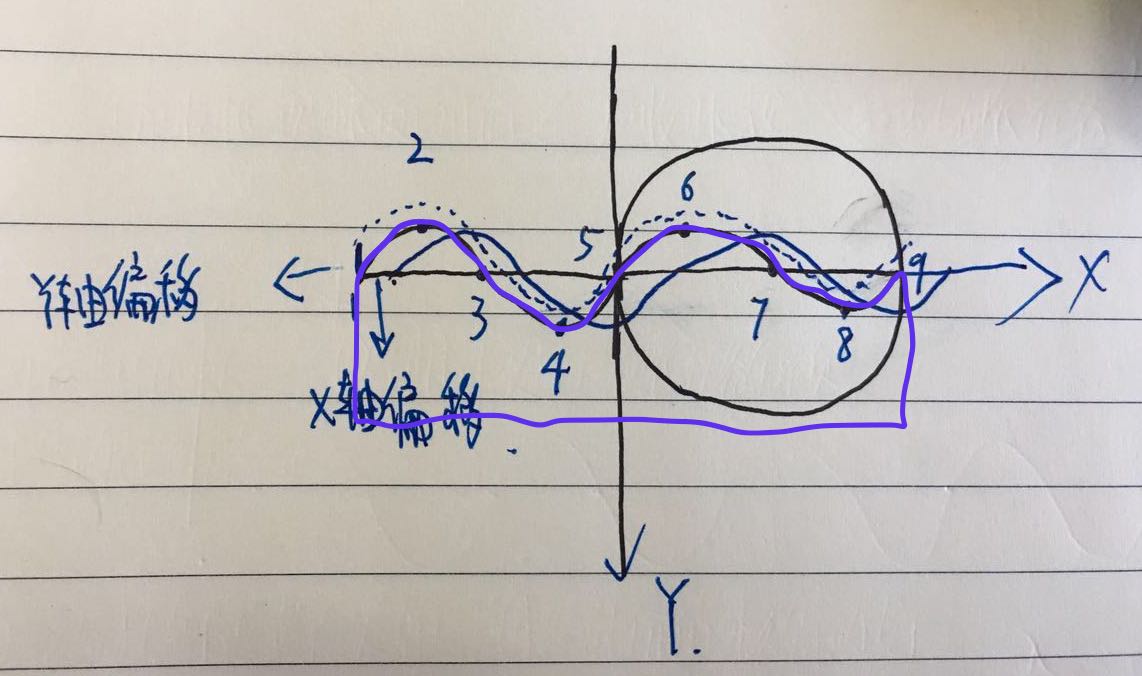 

紫色區域為貝塞爾曲線需要繪製的整體區域。
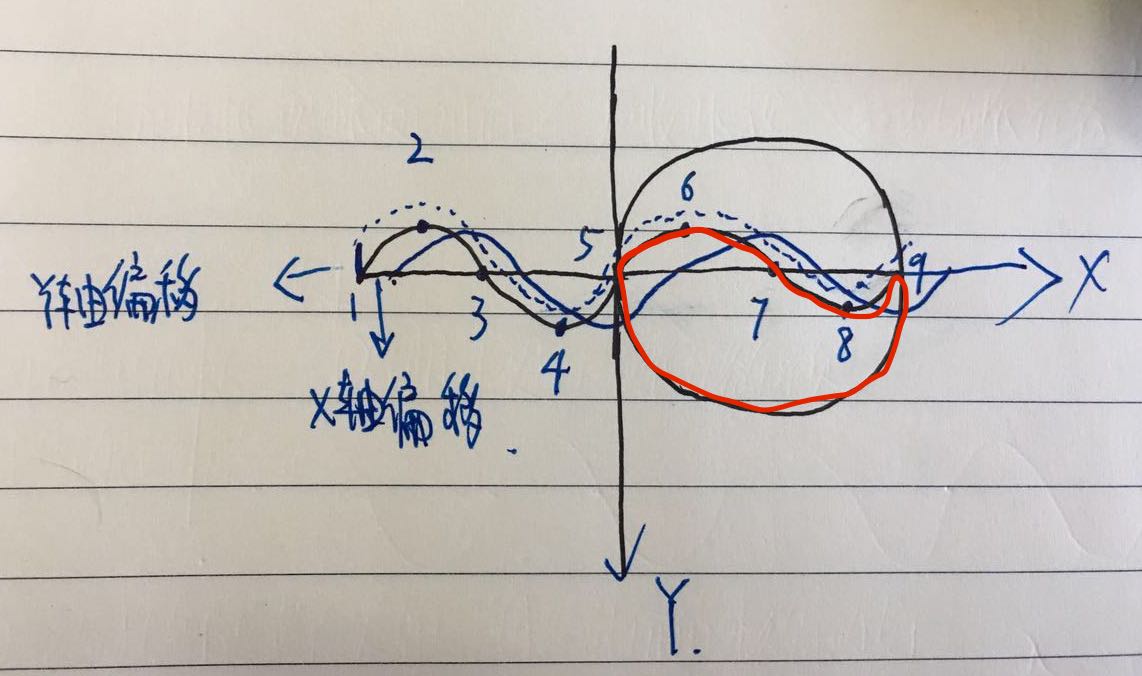 

紅色區域為上圖紫色區域與圓的交集,也就是波浪要顯示的區域
程式碼如下:
//該方法必須在 Android 19以上的版本才能使用(Path.op())
@TargetApi(Build.VERSION_CODES.KITKAT)
private void drawWave(Canvas canvas, Paint paint, Point[] points, float waveOffset) {
mWaveLimitPath.reset();
mWavePath.reset();
//lockWave 用於判斷波浪是否隨進度條上漲下降
float height = lockWave ? 0 : mRadius - 2 * mRadius * mPercent;
//moveTo和lineTo繪製出水波區域矩形
mWavePath.moveTo(points[0].x + waveOffset, points[0].y + height);
for (int i = 1; i < mAllPointCount; i += 2) {
mWavePath.quadTo(points[i].x + waveOffset, points[i].y + height,
points[i + 1].x + waveOffset, points[i + 1].y + height);
}
mWavePath.lineTo(points[mAllPointCount - 1].x, points[mAllPointCount - 1].y + height);
//不管如何移動,波浪與圓路徑的交集底部永遠固定,否則會造成上移的時候底部為空的情況
mWavePath.lineTo(points[mAllPointCount - 1].x, mCenterPoint.y + mRadius);
mWavePath.lineTo(points[0].x, mCenterPoint.y + mRadius);
mWavePath.close();
mWaveLimitPath.addCircle(mCenterPoint.x, mCenterPoint.y, mRadius, Path.Direction.CW);
//取該圓與波浪路徑的交集,形成波浪在圓內的效果
mWaveLimitPath.op(mWavePath, Path.Op.INTERSECT);
canvas.drawPath(mWaveLimitPath, paint);
}以上,就實現了水波動態的效果,當然,你也可以通過配置,來設定水波是否隨進度上漲下降。為了實現更好的效果,可以設定一個淺色的水波並支援設定水波的走向(R2L 和 L2R),通過設定淺色波浪和深色波浪動畫的時間,從而實現長江後浪推前浪的效果,恩,效果很自然的~自己腦補從右至左波浪的實現和貝塞爾點的計算。
對獲取座標點的程式碼進行優化:
/**
* 從左往右或者從右往左獲取貝塞爾點
*
* @return
*/
private Point[] getPoint(boolean isR2L, float waveWidth) {
Point[] points = new Point[mAllPointCount];
//第1個點特殊處理,即陣列的中點
points[mHalfPointCount] = new Point((int) (mCenterPoint.x + (isR2L ? mRadius : -mRadius)), mCenterPoint.y);
//螢幕內的貝塞爾曲線點
for (int i = mHalfPointCount + 1; i < mAllPointCount; i += 4) {
float width = points[mHalfPointCount].x + waveWidth * (i / 4 - mWaveNum);
points[i] = new Point((int) (waveWidth / 4 + width), (int) (mCenterPoint.y - mWaveHeight));
points[i + 1] = new Point((int) (waveWidth / 2 + width), mCenterPoint.y);
points[i + 2] = new Point((int) (waveWidth * 3 / 4 + width), (int) (mCenterPoint.y + mWaveHeight));
points[i + 3] = new Point((int) (waveWidth + width), mCenterPoint.y);
}
//螢幕外的貝塞爾曲線點
for (int i = 0; i < mHalfPointCount; i++) {
int reverse = mAllPointCount - i - 1;
points[i] = new Point((isR2L ? 2 : 1) * points[mHalfPointCount].x - points[reverse].x,
points[mHalfPointCount].y * 2 - points[reverse].y);
}
//對從右向左的貝塞爾點陣列反序,方便後續處理
return isR2L ? MiscUtil.reverse(points) : points;
}至此,自定義圓形進度條相關的思路已全部講述完成。程式碼已全部上傳至 Git ,歡迎大家 Star 和 Fork,傳送門:CircleProgress。
如有不清楚或者錯誤的地方,歡迎指出~
相關推薦
Android 自定義 View 圓形進度條總結
Android 自定義圓形進度條總結 最近擼了一個圓形進度條的開源專案,算是第一次完完整整的使用自定義 View 。在此對專案開發思路做個小結,歡迎大家 Star 和 Fork 該專案總共實現了三種圓形進度條效果 CircleProgress:圓形進度條,可以實現仿 QQ
Android自定義View-圓形進度條
好幾天不寫部落格了,這段時間一直沒時間,感覺一直在忙,但是進度不大。 好了,言歸正傳,最近專案裡要用到這麼一個自定義view,是一個圓形的進度圓環,現在學習下怎麼來自定義它。 原始碼下載地址 自定義之前先分析一下,這個自定義View主要有以下幾
Android自定義View--圓形進度條RoundProgress
要實現的效果 需要知道的知識點 字型的高度和寬度是怎麼測? 字型的高度就是textSize的大小。 字型的寬度怎麼測量呢?Paint畫筆中有測量字型寬度的api,如下: //測量字型的寬度 float width =
Android 自定義View -- 圓形進度條,文字旋轉
最近公司招聘打個廣告: 公司屬於外企福利待遇好, 每週英語課, 關鍵時單身妹子多[色][色] 詳情 [點選全棧JavaScript工程師] Android 自定義View – 圓形進度條,文字旋轉 作為一名
Android自定義View——圓形進度條式按鈕
介紹 今天上班的時候有個哥們問我怎麼去實現一個按鈕式的進度條,先來看看他需要實現的效果圖。 和普通的圓形進度條類似,只是中間的地方有兩個狀態表示,未開始,暫停狀態。而且他說圓形進度的功能已經實現了。那麼我們只需要對中間的兩個狀態做處理就行了。 先來看看
自定義View圓形進度條 跳轉頁面
效果展示 1.匯入依賴 implementation 'com.jakewharton:butterknife:8.8.1' annotationProcessor 'com.jakewharton:butterknife-compiler:8.8.1' 2.建立自定義Vie
Android自定義View——投票進度條
效果展示 功能屬性介紹 <!-- MatchSupportProgressBar --> <declare-styleable
自定義view圓形進度條,矩形與二維碼
主介面佈局: <?xml version="1.0" encoding="utf-8"?> <LinearLayout xmlns:android="http://schemas.android.com/apk/res/android" android:layout_width
自定義View圓形進度條帶跳轉頁面
MainActivity: public class MainActivity extends AppCompatActivity { private Button btnAdd; private ProgressView pv;
Android 自定義view --圓形百分比(進度條)
注:本文由於是在學習過程中寫的,存在大量問題(overdraw onDraw new物件),請讀者們不要被誤導!!解決辦法見後面的部落格。 起因 最近公司專案有需求需要用到輕量級圖表如下
Android 自定義View 圓形百分比進度條
Android 自定義View 圓形百分比進度條 自定義View package com.arch.circleprogressview; import android.content.Context; import android.graphics.Canvas;
android自定義的弧形進度條和圓形進度條-SemicircleProgress
SemicircleProgress 兩個自定義圓形和弧形進度條 第一個SemicircleProgress可以對中間和下面的字自定義 第二個CircularProgressar可
自定義View載入進度條首頁面
1.主頁面佈局 <?xml version="1.0" encoding="utf-8"?> <RelativeLayout xmlns:android="http://schemas.android.com/apk/res/android" xmlns:
android自定義ProgressBar 修改進度條樣式 出現setProgress無效問題
在很多時候android系統提供的進度條樣式是不足以滿足我們的需求的,因此在大多數的時候,我們為了美觀,亦或者為了實現自己的功能,需要在系統的基礎上進行修改其樣式,當然你也可以自己從頭寫一個,不過個人覺得還是比較麻煩,好吧,廢話不多說了,進入正題。 昨天在做一個下載功能時,
自定義Qt圓形進度條
主要程式碼: #include "diaplot.h" #include "qpainter.h" #include "qdebug.h" DialPlot::DialPlot(QWidget *parent) : QWidget(parent) {
android 自定義view 圓形可移動
Mycircle2 extends View { private Paint paint; private int rawX; private int rawY; private int wid; private int he; int statusBarHe
android自定義notification實現進度條功能
要建立一個自定義的Notification,可以使用RemoteViews。要定義自己的擴充套件訊息,首先要初始化一個RemoteViews物件,然後將它傳遞給Notification contentView欄位,再把PendingIntent傳遞給contentIntent
Android自定義view-繪製圓形進度條
詳細可參考:http://blog.csdn.net/Beyond0525/article/details/48181345最近專案上有一些需求,需要繪製圓形的進度條滿足設計上和互動上的需求: 實現思路在畫布上直接繪製View,需要了解一下幾點 1.需要畫一個圓 2.圓圈上有
Android自定義View——從零開始實現圓形進度條
前言:以前老是用別人造的輪子,知其然不知其所以然,有時看懂了別人寫的過多幾個月又忘了,遂來開個坑把一步步實現和思路寫下來,弄成一個系列。由於上班時間不多,爭取一週擼個一到兩篇出來 本篇只著重於思路和實現步驟,裡面用到的一些知識原理不會非常細地拿來講,如
Android 自定義View之仿華為圓形載入進度條
效果圖 實現思路 可以看出該View可分為三個部分來實現 最外圍的圓,該部分需要區分進度圓和底部的刻度圓,進度部分的刻度需要和底色刻度區分開來 中間顯示的文字進度,需要讓文字在View中居中顯示 旋轉的小圓點,小圓點需要模擬小球下落運動時的加速度
